Comment Réorganiser ou supprimer iMessage Apps dans iOS 10

Les applications iMessage ruée vers l'or est ici. Je souhaite que les développeurs comprennent que juste parce que le peut créer des applications iMessage, ne signifie pas qu'ils devraient. Mais bien sûr, ils sont. Même si elle ne fait pas beaucoup de sens pour leur application. Et vous pouvez parier que presque toutes les applications de la hanche que vous avez installé un pack a autocollant maintenant (applications comme BuzzFeed et Adventure Alto). Et quand vous les mettre à jour, ces applications iMessage seront installés automatiquement. Encombrer votre tiroir app. Et une fois que vous avez trop d'applications iMessage, il ralentit effectivement l'application vers le bas.
Que pouvons-nous faire? Retirez toutes les applications iMessage vous n'avez pas besoin.
Comment faire pour supprimer iMessage Apps
Étape 1: Ouvrez la conversation iMessage et appuyez sur l'icône « Apps » à côté de la zone de texte « iMessage ». (Si vous avez le clavier ouvert, vous devez taper sur le bouton « flèche droite » en premier).
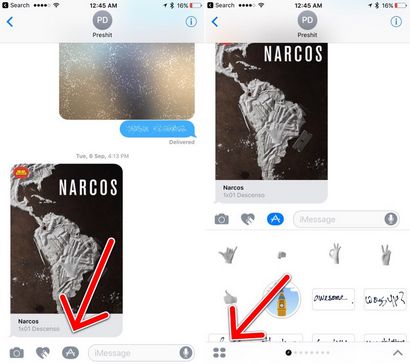
Étape 2: Vous verrez soit une application ou la section ici Recents. Appuyez sur l'icône « Grille » dans le coin inférieur gauche pour voir une liste de toutes les applications.
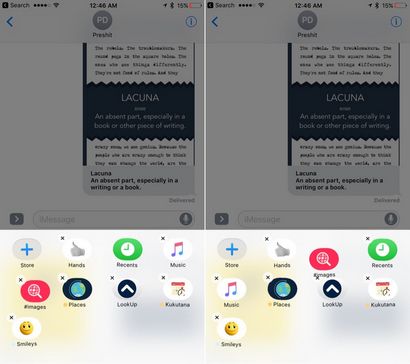
Étape 3: Ici, appuyez et maintenez sur une application. Toutes les applications commenceront à se tortiller. Et ils ont l'icône « x » dans le coin supérieur gauche. Appuyez sur cette icône pour supprimer l'application iMessage. Faites cela pour toutes les applications que vous n'avez pas besoin.
Vous pouvez également consulter notre article sur la façon d'éviter les applications iMessage de automatiquement s'ajouté au tiroir App dans les messages application pour éviter l'encombrement.
Comment Réorganiser iMessage Apps dans iOS 10
Étape 1: Lorsque vous appuyez sur l'icône « Grid », vous verrez une liste de toutes vos applications installées dans une grille.
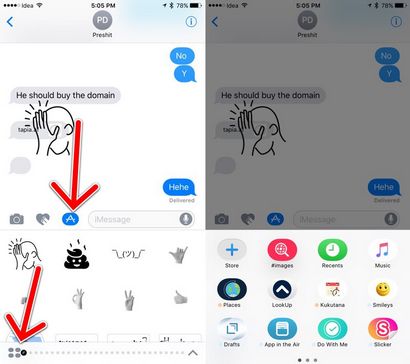
Étape 2: Appuyez et maintenez sur une icône d'application jusqu'à ce que vous les voyez tous trémousser au sujet.
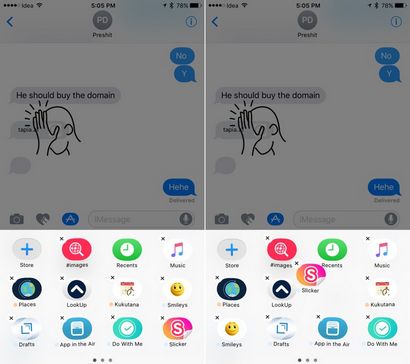
Étape 3: Appuyez sur une icône d'application, maintenez et puis déplacez-le autour de réorganiser.
Votre favori iMessage Apps?
Comme ce poste? Partagez-le!